Page 1
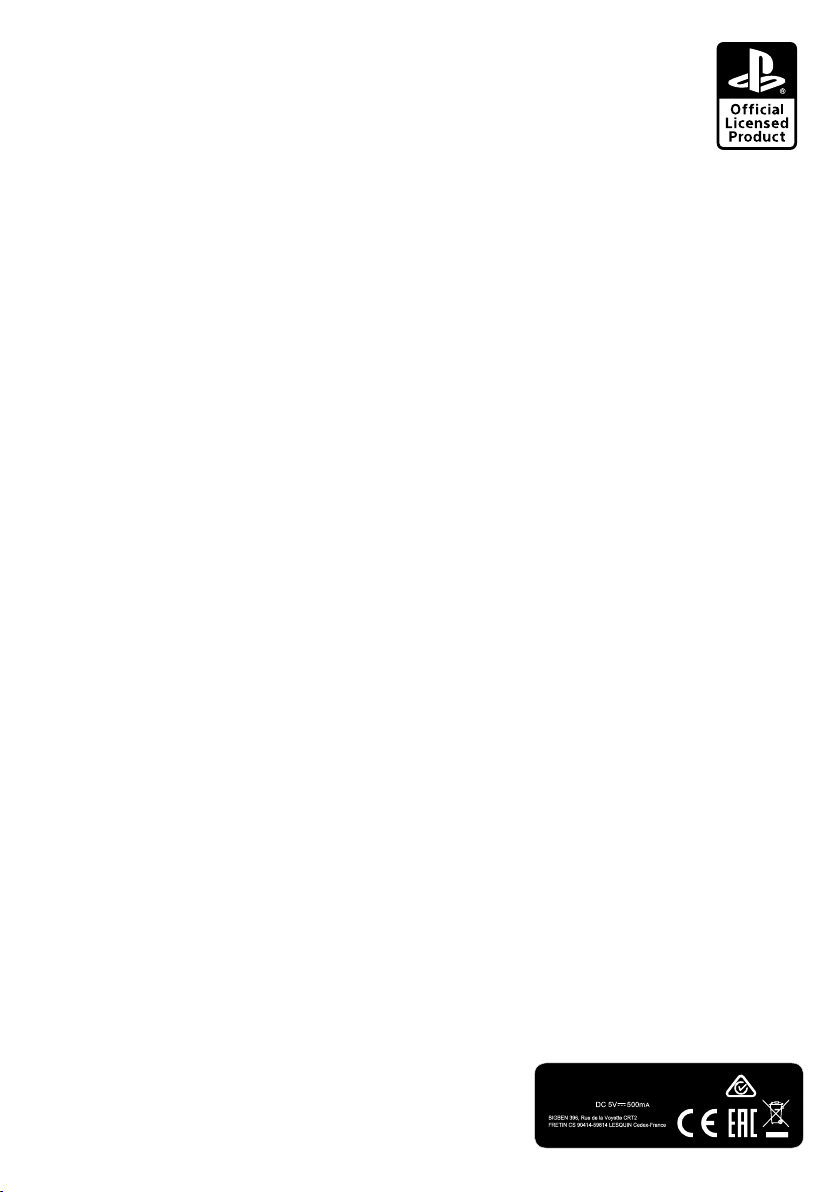
BB4501 SLEH-00643
Fabriqué en Chine / Made in China / Cделано в Китае
PS4 Revolution Pro Controller 3
Entrée / Input:
“2”, “PlayStation”, “Ø” and “KHJL” are registered trademarks
of Sony Interactive Entertainment Inc. All rights reserved.
NACON™. “REVOLUTION Pro Controller 3” ist ein von Bigben vertriebenes Produkt.
©2O19 Bigben Interactive RCS Lille B32O992977 - 59818 Lesquin Cedex.
Page 2
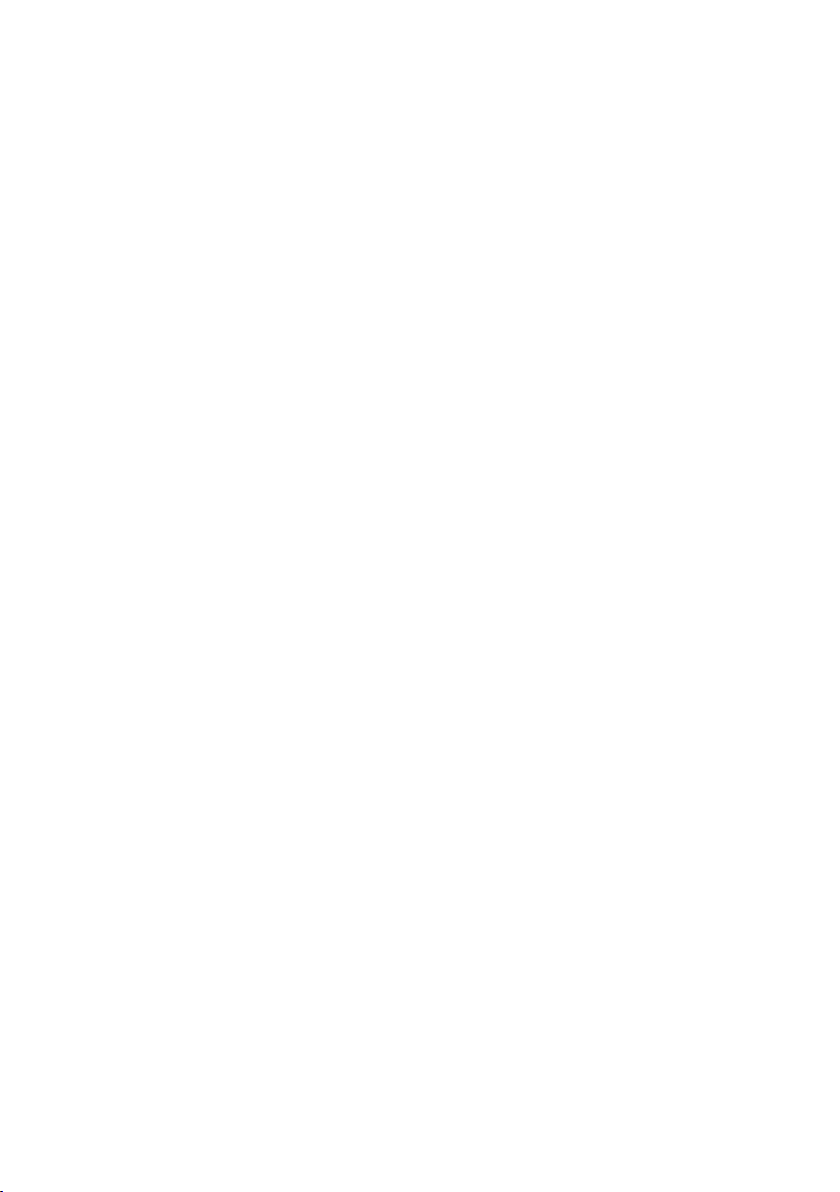
DE /
Danke, dass Sie den NACON REVOLUTION Pro Controller 3
gekauft haben.
Dieses Produkt wurde entwickelt, um Ihr Spielerlebnis zu verbessern.
Bitte bewahren Sie diese Bedienungsanleitung zum späteren
Nachschlagen auf.
I Garantie
Auf dieses Produkt mit dem Warenzeichen NACON gewährt der Hersteller eine
Garantie von 2 Jahren ab Kaufdatum. Es wird während dieser Zeit nach unserem
Ermessen kostenlos durch das gleiche oder ein ähnliches Modell ersetzt,
wenn ein Mangel aufgrund von Material- oder Verarbeitungsfehlern vorliegt.
Für jegliche Garantieanfragen oder Reklamationen bewahren Sie bitte Ihren
Kaufbeleg für die Dauer der Garantie auf. Ohne dieses Dokument können wir Ihre
Anfrage nicht bearbeiten. Bei allen Fernkäufen (Versandhandel & Internet) ist die
Originalverpackung aufzubewahren. Diese Garantie erstreckt sich nicht auf Mängel,
die durch Unfallschäden, Missbrauch oder Abnutzung entstehen. Diese Garantie
deckt nicht den Verlust des Zubehörs ab (Kabel / Gewichte / Hartschalentasche).
Ihre gesetzlichen Rechte bleiben davon unberührt. Die Konformitätserklärung
finden Sie unter: https://nacongaming.com/de/support/
I Lieferumfang
1 REVOLUTION Pro Controller 3
1 3 m USB-C-Kabel
1 Bedienungsanleitung
2 Gewichte, 10 g
2 Gewichte, 14 g
2 Gewichte, 16 g
1 Hartschalentasche
1 Reinigungstuch
Page 3
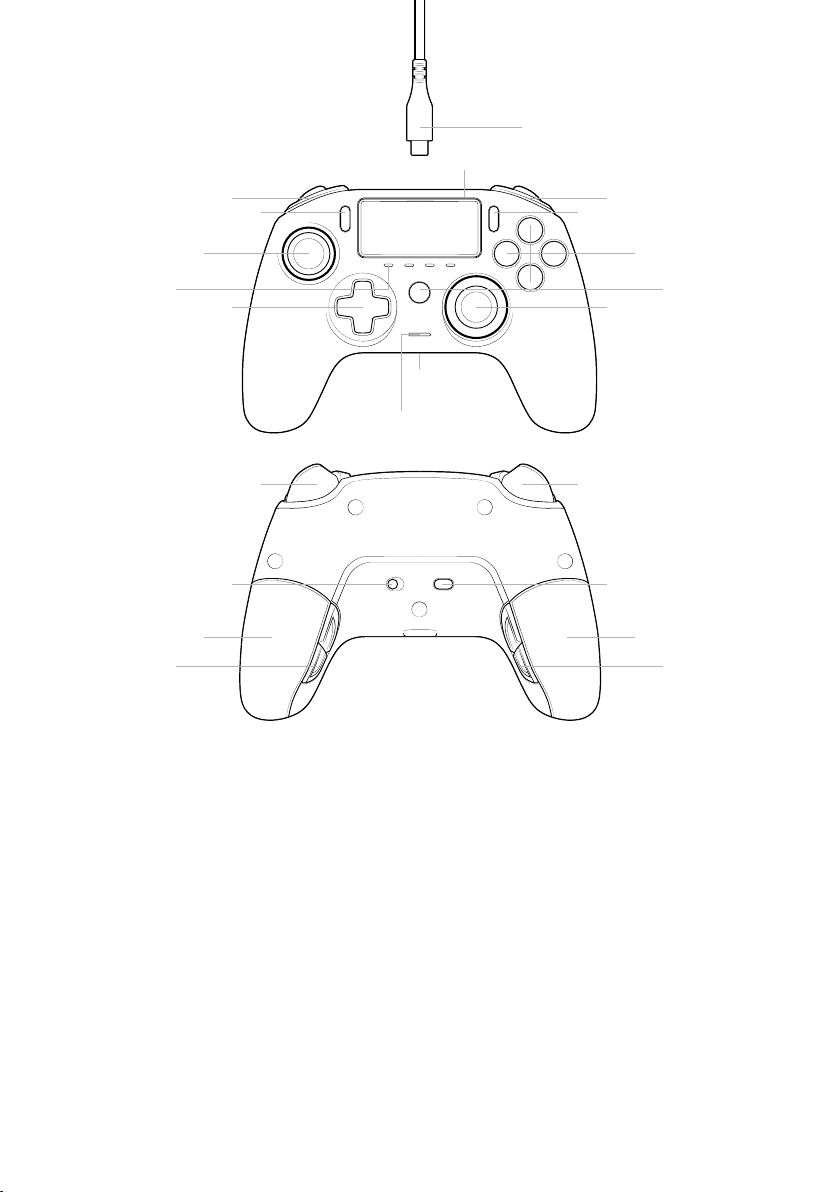
DE /
I Beschreibung der Elemente
16 14
3
7
9
15 17
11
18 18
1
2
4
6
512
8
13
10
2019
11
1/ 3 m Flechtkabel mit USB-A auf
USB-C-Stecker
2/ Touchpad
3/ SHARE-Taste
4/ OPTIONS-Taste
5/ PS-Taste
6/ Aktionstaste
7/ Linker Stick mit L3-Taste und
46°-Amplitude
8/ Rechter Stick mit R3-Taste und
46°-Amplitude
9/ Richtungstasten
10/ LED-Spieler-Status-Kontroll-
leuchte
11/ 2 Gewichtsfächer
12/ 4 Profil-LEDs
13/ Headset-Anschluss
(3,5-mm-Klinke)
14/ R1-Taste
15/ R2-Taste (analog)
16/ L1-Taste
17/ L2-Taste (analog)
18/ Rückseitige Shortcut-Tasten
S1/S2/S3/S4
19/ Modusauswahl:
1. PS4™ Modus
2. PS4™ Advanced-Modus
3. PC Advanced-Modus*
20/ Profilauswahl-Taste
Page 4
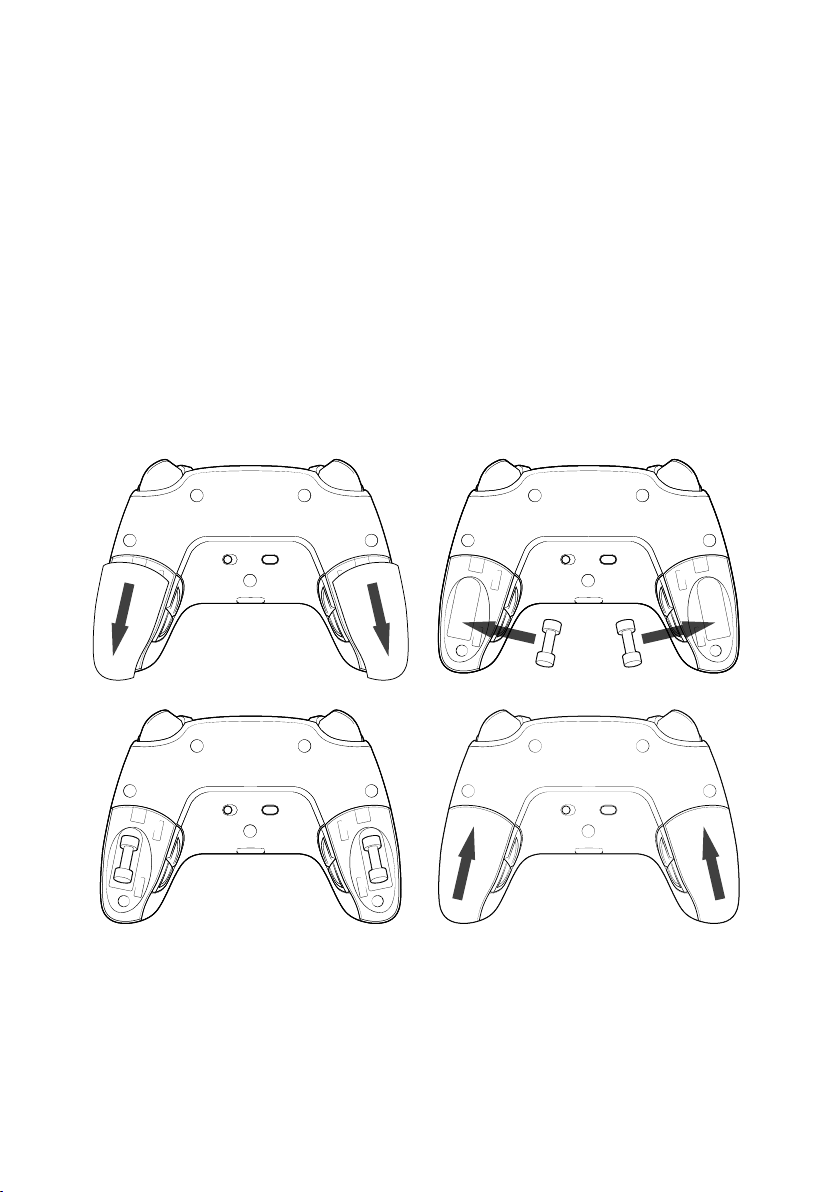
DE /
I Merkmale
Dieser Controller verfügt über 3 Modi:
Modus 1: PS4™ Modus (siehe Abschnitt 2)
Modus 2: PS4™ Advanced-Modus (siehe Abschnitt 3)
Modus 3: PC Advanced Modus* (siehe Abschnitt 4)
I Gewicht-Handhabung
Zur Gewichtsänderung des Controllers gehen Sie wie folgt vor:
1. Den Deckel des Gewichtsfachs vorsichtig nach unten schieben, um es zu
öffnen.
2. Das gewünschte Gewicht einlegen.
3. Den Deckel vorsichtig nach oben schieben, um das Gewichtsfach zu schließen.
I Verwaltung der Audioeinstellungen
Um die Lautstärke und die Mikrofonverstärkung des PS4™ Systems einzustellen,
gehen Sie folgendermaßen vor:
1. Öffnen Sie das Menü des PS4™ Systems: "Einstellungen" > "Geräte" >
"Audiogeräte".
2. Stellen Sie die Lautstärke und den Mikrofonpegel manuell ein.
*PC Advanced-Modus wurde von Sony Interactive Entertainment Europe weder getestet noch bestätigt.
Page 5

1/
So verwenden Sie den REVOLUTION Pro Controller 3
Hinweis: Berühren Sie nicht die Sticks oder Trigger, wenn Sie Ihren Controller an ein PS4™ System
anschließen.
-
Schließen Sie das Kabel hinten am Controller an und stellen Sie sicher, dass es
richtig befestigt ist.
-
Schließen Sie den Controller an einem freien USB-Port des eingeschalteten PS4™System an und achten Sie darauf, dass Sie die Sticks oder Trigger nicht berühren.
-
Drücken Sie die PS-Taste. Die LED-Spieler-Status-Kontrollleuchte leuchtet auf.
Bitte beachten Sie, dass diese auf Aktionen im Spiel reagieren kann, wenn dies
von der Software unterstützt wird.
-
Jetzt sind Sie spielbereit.
-
Die Steuerung schaltet sich aus, sobald er vom Kabel oder dem PS4™ System
getrennt wird.
DE /
HINWEISE:
Der 'Modus-Auswahl'-Schalter auf der Rückseite bestimmt, ob der Controller im
PS4™ Modus (Position 1) oder PS4™ Advanced-Modus (Position 2) arbeitet.
-
Der PC Advanced-Modus (Position PC) ermöglicht es, Ihren Controller in den
X-Input Modus für den PC* zu schalten.
*PC Advanced-Modus wurde von Sony Interactive Entertainment Europe weder getestet noch bestätigt.
Page 6

DE /
2/ Modus 1: PS4™ Modus
Der PS4 Modus wird durch Schieben der Modus-Taste auf Position 1
gewählt.
I In diesem Modus unterstützt der Controller die folgenden Funktionen:
- Bewegungssensoren
- Touchpad
- Duale Vibration
- 3,5 mm Headset-Klinkenanschluss
- Tasten für PS, SHARE und OPTIONS
- L1-Taste und R1-Taste
- L2-Taste und R2-Taste (analog)
- Linker Stick mit L3-Taste
- Rechter Stick mit R3-Taste
- Richtungstasten mit 8 Richtungen
- Aktionstasten
- Shortcut-Tasten
I Shortcut-Taste:
Sie können jede Taste (mit Ausnahme der Tasten PS, SHARE, OPTIONS und
Touchpad) wie folgt den Shortcut-Tasten zuordnen:
- Halten Sie die Profil-Taste 3 Sekunden lang gedrückt. Der blaue Lichtring um
den rechten Stick pulsiert.
- Drücken Sie die Shortcut-Taste, die Sie zuweisen möchten. Die entsprechende
LED leuchtet auf. LED1 für S1 / LED2 für S2 / LED3 für S3 / LED4 für S4.
- Drücken Sie nun die Taste, die Sie der Shortcut-Taste zuweisen möchten. Die
LED blinkt dreimal, um die erfolgreiche Zuordnung zu bestätigen.
- Halten Sie die Profiltaste 3 Sekunden lang gedrückt, um die Neuzuordnung zu
bestätigen und die Funktion zu beenden.
Hinweis: Der REVOLUTION Pro Controller 3 besitzt weder interne Lautsprecher noch eine Leuchtleiste.
Page 7

3/ Modus 2: PS4™ „Advanced“-Modus
(über PC/Mac Companion App)
Der PS4 Advanced Modus wird durch Schieben der Modus-Taste auf
Position 2 gewählt.
In diesem Modus können Sie neben der Unterstützung aller Funktionen des PS4™ Modus
auch Ihre Einstellungen personalisieren. Dazu müssen Sie die PC/Mac Companion
App herunterladen und installieren, die mit den Betriebssystemen Windows®7/8/10,
Mac OS X 10.11 (El Capitan), MacOS 10.12 (Sierra), macOS 10.13 (High Sierra) und
macOS 10.14 (Mojave) kompatibel ist. Sie kann unter folgendem Link heruntergeladen
werden: www.nacongaming.com
Nachdem Sie die Companion App heruntergeladen und gestartet haben, folgen Sie den
Anweisungen auf dem Bildschirm für die Installation (Registrierung zum Herunterladen
der Software erforderlich).
I Nach der Installation der PC/Mac Companion App können Sie
Folgendes tun:
- Einstellungen für rechten und linken Stick vornehmen
- 4 oder 8 Richtungen für die Richtungstasten wählen
- Alle Tasten neu belegen (ausgenommen die Tasten PS, SHARE, OPTIONEN und
Touchpad-Tasten).
- Tasten den 4 Shortcut-Tasten zuweisen
- Bis zu 4 benutzerdefinierte Profile erstellen und laden und im Spiel zwischen
diesen wechseln
- Totzone der L2- und R2-Taste einstellen
- Unabhängige Einstellung der Vibrationsintensität am linken und rechten Griff
- Hintergrundbeleuchtung für den rechten Stick einstellen
DE /
Page 8

DE /
4/ Modus 3: PC Advanced-Modus*
(über PC/Mac Companion App)
Der PC Advanced Modus wird durch Schieben der Modus-Taste auf
die Position "PC" gewählt.
In diesem Modus können Sie PC-Spiele mit dem Controller spielen. Dazu müssen
Sie die PC/Mac Companion App herunterladen und installieren, die mit den
Betriebssystemen Windows®7/8/10, Mac OS X 10.11 (El Capitan), MacOS 10.12
(Sierra), macOS 10.13 (High Sierra) und macOS 10.14 (Mojave) kompatibel ist.
Sie kann unter folgendem Link heruntergeladen werden: www.nacongaming.com
Nachdem Sie die Companion App heruntergeladen und gestartet haben, folgen
Sie den Anweisungen auf dem Bildschirm für die Installation (Registrierung zum
Herunterladen der Software erforderlich).
I Nach der Installation der PC/Mac Companion App können Sie
Folgendes tun:
- Einstellungen für rechten und linken Stick vornehmen
- 4- oder 8-Richtungen für die Richtungstasten wählen
- Alle Tasten (mit Ausnahme der Tasten PS, SHARE, OPTIONS und TouchpadTasten) neu belegen
- Tasten den 4 Shortcut-Tasten zuweisen
- Bis zu 4 benutzerdefinierte Profile erstellen und laden und im Spiel zwischen
diesen wechseln
- Totzone der L2- und R2-Taste einstellen
- Unabhängige Einstellung der Vibrationsintensität am linken und rechten Griff
- Hintergrundbeleuchtung für den rechten Stick einstellen
*PC Advanced-Modus wurde von Sony Interactive Entertainment Europe weder getestet noch bestätigt.
Page 9

5/ PC/MAC Companion App**
DE /
Um auf alle Funktionen des 'Advanced-Modus' zugreifen zu können,
**
benötigen Sie die PC/Mac Companion App
1a 1b
3a
2a
2b
2c
3c
3b
3d
.
4a
4b 4c
Im Hauptbildschirm der Companion App können Sie zwischen den
verschiedenen Einstellungen wechseln.
1. Menüleiste
a. Zurück zum Hauptmenü
b. Companion App minimieren oder schließen
2. Einstellungsmodus
a. PS4™ Advanced-Modus Änderung der Profile für den PS4™ Advanced Modus
b. PC Modus* Änderung der Profile für den PC Advanced-Modus
c. Firmware- und Software-Updates: Gibt an, ob eine neue Firmware oder ein
neues Software-Update verfügbar ist.
**Windows® 7/8/1O PC oder Mac und Internetverbindung erforderlich; Registrierung zum Herunterladen
der Software erforderlich.
Page 10

DE /
3. Funktionen
a. Neues Profil: Neues Profil erstellen und seine Position auf dem Controller
auswählen.
b. Profile bearbeiten: Einstellungen des Controllers ändern.
i. Linker Stick: Ändern Sie die Ansprechkurve und die Totzone des linken Sticks
ii. Rechter Stick: Ändern Sie die Ansprechkurve und die Totzone des rechten Sticks.
iii. Tastenzuordnung: Definieren der Zuordnungstaste des Controllers und
Auswählen von 4 oder 8 Richtungen für die Richtungstasten.
iv. Auslöser: Reaktionsfähigkeit der L2-Taste und R2-Taste festlegen.
v. Übersicht: Zeigt eine Übersicht des gewählten Profils.
i
ii
iii
iv
.
v
c. Download / Share: NACON-Profile herunterladen oder auf die Community-
Website zugreifen.
d. Allgemeine Einstellungen: Vibrationsintensität und Lichteffekt am rechten
Stick festlegen.
4. Controller-Profile
a. Profile: Zeigt den Namen des im Controller gespeicherten Profils für den
aktuellen Modus an. Sie haben die Möglichkeit, diese direkt zu ändern oder ein
anderes auf Ihrem Computer gespeichertes Profil herunterzuladen.
b. Testbereich: Zeigt einen Bildschirm zum Testen der Einstellungen des am
Controller ausgewählten Profils an.
c. Profile aktivieren: Senden der geladenen Profile an den Controller.
Page 11

I Hinweis: Der Controller wird mit 4 vorinstallierten benutzerdefinierten
Profilen geliefert, die für eine Reihe von Spielen geeignet sind:
1.
Neutral (rechter Stick wie 'Pro Control'-Modus, L1/R1 & L2/R2 rückseitige Tasten
zugeordnet)
2.
FPS (rechter Stick spricht schneller an)
3.
FPS Pro (rechter Stick spricht sehr schnell an)
4.
Arcade (sofortiges Ansprechen des Sticks)
DE /
Page 12

DE /
Recycling
Dieses Produkt sollte nicht im normalen Hausmüll entsorgt
werden. Bitte bringen Sie es zu einer benannten Sammelstelle.
Recycling ist wichtig und trägt dazu bei, unsere Umwelt durch
die Reduzierung von Deponieabfällen zu schützen. Nur EU und Türkei.
I Wichtige Sicherheitshinweise und Vorsichtsmaßnahmen
1/ Das Produkt ist ausschließlich für den Gebrauch in Innenräumen bestimmt.
Setzen Sie das Gerät niemals direktem Sonnenlicht oder feuchtem Wetter aus.
2/ Setzen Sie das Produkt nicht Spritzwasser, Tropfen, Regen oder Feuchtigkeit
aus. Tauchen Sie es nicht in Flüssigkeiten.
3/ Nicht Staub, hoher Luftfeuchtigkeit, hohen Temperaturen oder mechanischer
Krafteinwirkung aussetzen.
4/ Verwenden oder öffnen Sie das Gerät nicht, wenn es beschädigt ist. Versuchen
Sie nicht, es zu reparieren.
5/ Verwenden Sie zur äußerlichen Reinigung nur ein weiches, sauberes und ange-
feuchtetes Tuch. Die Verwendung von Reinigungsmitteln kann die Oberfläche
beschädigen und zu Undichtigkeiten im Inneren führen.
6/ Tragen Sie das Produkt niemals am Kabel.
7/ Dieses Gerät ist nicht dafür ausgelegt, von Kindern oder von Menschen mit
beeinträchtigter körperlicher, sensorischer oder geistiger Leistungsfähigkeit
oder von jemandem ohne entsprechende Erfahrung oder Kenntnisse verwendet zu werden, es sei denn, sie haben vorher eine Anleitung oder Anweisungen
zur Verwendung dieses Geräts von jemandem erhalten, der für ihre Sicherheit
verantwortlich ist. Lassen Sie das Gerät nicht unbeaufsichtigt und bewahren
Sie das Gerät außer Reichweite von Kindern auf. Nicht geeignet für Kinder unter
7 Jahren, da sich das Kabel um den Hals wickeln kann.
I Ergonomie
Wenn Sie Ihre Hände über eine längere Zeitspanne in der gleichen Position halten,
kann dies zu Beschwerden und Schmerzen führen. Sollten diese wiederholt
auftreten, wenden Sie sich bitte an Ihren Arzt. Als Vorsichtsmaßnahme empfehlen
wir Ihnen, nach jeder Stunde eine 15-minütige Pause einzulegen.
Page 13

I Hilfe bei technischen Fragen
Für Auskünfte können Sie sich an die Service-Hotline wenden.
Vergewissern Sie sich vor dem Anruf, dass Sie so viele Informationen wie möglich
zu dem aufgetretenen Problem und dem Produkt gesammelt haben.
Email : support.de@nacongaming.com
Website : www.nacongaming.com/de
Tel. : 02271-9047997
Montag bis Freitag (Feiertage ausgenommen): Von 9 bis 18 Uhr
Adresse: Bigben Interactive GmbH, Walter-Gropius-Straße 28, 50126 Bergheim
DE /
Page 14

www.nacongaming.com
nacon_ger @NaconGER NacongamingDE Nacon International
